为 SQL Server 配置 RHEL 故障转移群集实例 (FCI)
适用于:SQL Server - Linux
本指南介绍如何在 Red Hat Enterprise Linux 上为 SQL Server 创建两节点的共享磁盘故障转移群集。 集群层基于在 Pacemaker 的基础上构建的 Red Hat Enterprise Linux (RHEL) HA 加载项。 SQL Server 实例在一个节点或另一个节点上处于活动状态。
注意
需拥有订阅才能访问 Red Hat HA 加载项和文档。
如下图所示,存储将呈现给两个服务器。 群集组件(Corosync 和 Pacemaker)负责协调通信和资源管理。 其中一个服务器具有活动连接,可连接至存储资源以及 SQL Server。 当 Pacemaker 检测到故障时,群集组件负责将资源移到另一个节点。
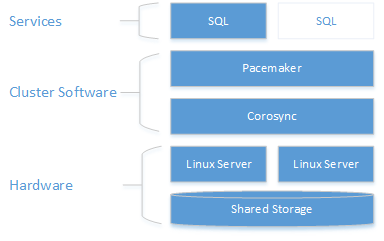
有关群集配置、资源代理选项和管理的详细信息,请访问 RHEL 参考文档。
注意
此时,SQL Server 与 Pacemaker 的集成不及与在 Windows 上与 WSFC 集成的耦合性高。 在 SQL Server 内部,无法了解到群集是否存在,所有编排都是由外至内,并且 Pacemaker 将该服务作为一个独立实例控制。 例如,群集 dmvs sys.dm_os_cluster_nodes 和 sys.dm_os_cluster_properties 不会记录。
为了使用指向字符串服务器名称的连接字符串,且不使用 IP,它们需要在其 DNS 服务器中注册用于创建使用选定服务器名称的虚拟 IP 资源的 IP(如以下部分所述)。
以下部分介绍了设置故障转移群集解决方案的步骤。
先决条件
若要完成下面的端到端方案,需要两台计算机来部署两个节点群集,还需要一台服务器来配置 NFS 服务器。 下面的步骤概述了配置这些服务器的方法。
在每个群集节点上设置和配置操作系统
第一步是在群集节点上配置操作系统。 对于此演练,将通过 HA 加载项的有效订阅使用 RHEL。
在每个群集节点上安装和配置 SQL Server
在两个节点上安装并设置 SQL Server。 有关详细说明,请参阅安装 Linux 上的 SQL Server。
出于配置目的,请将一个节点指定为主节点,而将另一个指定为辅助节点。 本指南使用这些术语。
在辅助节点上,停止并禁用 SQL Server。
以下示例会停止并禁用 SQL Server:
sudo systemctl stop mssql-server sudo systemctl disable mssql-server
注意
在设置时,为 SQL Server 实例生成服务器主密钥并将其置于 /var/opt/mssql/secrets/machine-key。 在 Linux 上,SQL Server 始终以名为 mssql 的本地帐户身份运行。 因为它是本地帐户,所以其标识不会在节点之间共享。 因此,需要将加密密钥从主节点复制到每个辅助节点,以便每个本地 mssql 帐户均可访问它,从而解密服务器主密钥。
在主节点上,为 Pacemaker 创建 SQL Server 登录名并授予登录权限以运行
sp_server_diagnostics。 Pacemaker 使用此帐户验证正在运行 SQL Server 的节点。sudo systemctl start mssql-server使用 sa 帐户连接到 SQL Server
master数据库并运行以下命令:USE [master] GO CREATE LOGIN [<loginName>] with PASSWORD= N'<loginPassword>' ALTER SERVER ROLE [sysadmin] ADD MEMBER [<loginName>]此外,也可以在更精细的级别设置权限。 Pacemaker 登录要求
VIEW SERVER STATE通过sp_server_diagnostics、setupadmin和ALTER ANY LINKED SERVER查询运行状况,以便通过运行sp_dropserver和sp_addserver,使用资源名称来更新 FCI 实例名称。在主节点上,停止并禁用 SQL Server。
为每个群集节点配置主机文件。 主机文件必须包含每个群集节点的 IP 地址和名称。
检查每个节点的 IP 地址。 以下脚本显示当前节点的 IP 地址。
sudo ip addr show在每个节点上设置计算机名。 为每个节点提供长度不超过 15 个字符的唯一名称。 通过将计算机名添加到
/etc/hosts来设置该名称。 以下脚本可使用vi编辑/etc/hosts。sudo vi /etc/hosts以下示例显示了
/etc/hosts以及名为sqlfcivm1和sqlfcivm2的两个节点。127.0.0.1 localhost localhost4 localhost4.localdomain4 ::1 localhost localhost6 localhost6.localdomain6 10.128.18.128 sqlfcivm1 10.128.16.77 sqlfcivm2
在下一部分中,将配置共享存储并将数据库文件移到该存储。
配置共享存储并移动数据库文件
有多种解决方案可用于提供共享存储。 本演练演示如何使用 NFS 配置共享存储。 建议按照最佳做法进行操作,并使用 Kerberos 保护 NFS(可在此处找到示例:https://www.certdepot.net/rhel7-use-kerberos-control-access-nfs-network-shares/)。
警告
如果不保护 NFS,则可访问网络以及能够欺骗 SQL 节点 IP 地址的任何人均能访问你的数据文件。 与往常一样,请确保在将系统投入生产前,针对系统建立威胁模型。 另一种存储方法是使用 SMB 文件共享。
使用 NFS 配置共享存储
重要
此版本不支持在版本 <4 的 NFS 服务器上托管数据库文件。 这包括将 NFS 用于共享磁盘故障转移群集,以及非聚集实例上的数据库。 我们正在设法使后续版本能够利用其他版本的 NFS 服务器。
在 NFS 服务器上执行以下步骤:
安装
nfs-utilssudo yum -y install nfs-utils启用并启动
rpcbindsudo systemctl enable rpcbind && sudo systemctl start rpcbind启用并启动
nfs-serversudo systemctl enable nfs-server && sudo systemctl start nfs-server编辑
/etc/exports以导出要共享的目录。 每个所需共享需要一行。 例如:/mnt/nfs 10.8.8.0/24(rw,sync,no_subtree_check,no_root_squash)导出共享
sudo exportfs -rav验证路径是否是从 NFS 服务器共享/导出、运行
sudo showmount -e在 SELinux 中添加异常
sudo setsebool -P nfs_export_all_rw 1打开服务器防火墙。
sudo firewall-cmd --permanent --add-service=nfs sudo firewall-cmd --permanent --add-service=mountd sudo firewall-cmd --permanent --add-service=rpc-bind sudo firewall-cmd --reload
配置所有群集节点,以连接到 NFS 共享存储
在所有群集节点上执行以下步骤。
安装
nfs-utilssudo yum -y install nfs-utils打开客户端和 NFS 服务器上的防火墙
sudo firewall-cmd --permanent --add-service=nfs sudo firewall-cmd --permanent --add-service=mountd sudo firewall-cmd --permanent --add-service=rpc-bind sudo firewall-cmd --reload验证是否可以在客户端计算机上看到 NFS 共享
sudo showmount -e <IP OF NFS SERVER>对所有群集节点重复这些步骤。
有关如何使用 NFS 的详细信息,请参阅以下资源:
装载数据库文件目录,使其指向共享存储
仅在主节点上,将数据库文件保存到一个临时位置。以下脚本将创建一个新的临时目录,将数据库文件复制到新的目录中并删除旧的数据库文件。 SQL Server 以本地用户
mssql的身份运行时,需要确保在将数据传输到装载式共享后,本地用户对共享具有读写访问权限。sudo su mssql mkdir /var/opt/mssql/tmp cp /var/opt/mssql/data/* /var/opt/mssql/tmp rm /var/opt/mssql/data/* exit在所有群集节点上编辑
/etc/fstab文件以包含装载命令。<IP OF NFS SERVER>:<shared_storage_path> <database_files_directory_path> nfs timeo=14,intr以下脚本显示了一个编辑示例。
10.8.8.0:/mnt/nfs /var/opt/mssql/data nfs timeo=14,intr
注意
如果按照此处的建议使用文件系统 (FS) 资源,则无需保留 /etc/fstab 中的装载命令。 Pacemaker 将负责在启动 FS 群集资源时装载文件夹。 借助隔离,可确保永远不会重复装载 FS。
对系统运行
mount -a命令以更新装载路径。将保存到
/var/opt/mssql/tmp的数据库和日志文件复制到新装载的共享/var/opt/mssql/data。 此步骤仅需在主节点上执行。 请确保为mssql本地用户提供读写权限。sudo chown mssql /var/opt/mssql/data sudo chgrp mssql /var/opt/mssql/data sudo su mssql cp /var/opt/mssql/tmp/* /var/opt/mssql/data/ rm /var/opt/mssql/tmp/* exit验证 SQL Server 是否已成功通过新文件路径启动。 对每个节点均执行此操作。 此时,一次应只有一个节点运行 SQL Server。 它们不能同时运行,因为两者将同时尝试访问数据文件(要避免同时在两个节点上意外启动 SQL Server,请使用文件系统群集资源来确保共享未由不同的节点装载两次)。 以下命令可启动 SQL Server、检查状态及随后停止 SQL Server。
sudo systemctl start mssql-server sudo systemctl status mssql-server sudo systemctl stop mssql-server
此时,SQL Server 的两个实例均已配置为使用共享存储上的数据库文件运行。 接下来,为 Pacemaker 配置 SQL Server。
在每个群集节点上安装和配置 Pacemaker
在两个群集节点上,创建一个文件来存储用于 Pacemaker 登录的 SQL Server 用户名和密码。 以下命令创建并填充此文件:
sudo touch /var/opt/mssql/secrets/passwd echo '<loginName>' | sudo tee -a /var/opt/mssql/secrets/passwd echo '<loginPassword>' | sudo tee -a /var/opt/mssql/secrets/passwd sudo chown root:root /var/opt/mssql/secrets/passwd sudo chmod 600 /var/opt/mssql/secrets/passwd在两个群集节点上,打开 Pacemaker 防火墙端口。 若要使用
firewalld打开这些端口,请运行以下命令:sudo firewall-cmd --permanent --add-service=high-availability sudo firewall-cmd --reload如果使用的是没有内置高可用性配置的其他防火墙,则需要打开以下端口,Pacemaker 才能与群集中的其他节点通信:
- TCP:端口 2224、3121、21064
- UDP:端口 5405
在每个节点上安装 Pacemaker 包。
sudo yum install pacemaker pcs fence-agents-all resource-agents为安装 Pacemaker 和 Corosync 包时创建的默认用户设置密码。 在两个节点上使用相同的密码。
sudo passwd hacluster启用并启动
pcsd服务和 Pacemaker。 这样,节点将可以在重新启动后重新加入群集。 在这两个节点上运行以下命令。sudo systemctl enable pcsd sudo systemctl start pcsd sudo systemctl enable pacemaker为 SQL Server 安装 FCI 资源代理。 在这两个节点上运行以下命令。
sudo yum install mssql-server-ha
配置隔离代理
STONITH 设备提供隔离代理。 有关如何在 Azure 中为此群集创建 STONITH 设备的示例,请参阅在 Azure 中的 Red Hat Enterprise Linux 上设置 Pacemaker。 修改环境的说明。
创建群集
在其中一个节点上创建群集。
sudo pcs cluster auth <nodeName1 nodeName2 ...> -u hacluster sudo pcs cluster setup --name <clusterName> <nodeName1 nodeName2 ...> sudo pcs cluster start --all为 SQL Server、文件系统和虚拟 IP 资源配置群集资源,并将配置推送到群集。 需要以下信息:
- SQL Server 资源名称:群集 SQL Server 资源的名称。
- 浮动 IP 资源名称:虚拟 IP 地址资源的名称。
- IP 地址:客户端用于连接到 SQL Server 群集实例的 IP 地址。
- 文件系统资源名称:文件系统资源的名称。
- 设备:NFS 共享路径
- 设备:装载到共享的本地路径
- fstype:文件共享类型(即
nfs)
为环境更新以下脚本的值。 在一个节点上运行,以配置并启动群集服务。
sudo pcs cluster cib cfg sudo pcs -f cfg resource create <sqlServerResourceName> ocf:mssql:fci sudo pcs -f cfg resource create <floatingIPResourceName> ocf:heartbeat:IPaddr2 ip=<ip Address> sudo pcs -f cfg resource create <fileShareResourceName> Filesystem device=<networkPath> directory=<localPath> fstype=<fileShareType> sudo pcs -f cfg constraint colocation add <virtualIPResourceName> <sqlResourceName> sudo pcs -f cfg constraint colocation add <fileShareResourceName> <sqlResourceName> sudo pcs cluster cib-push cfg例如,以下脚本可创建一个名为
mssqlha的 SQL Server 群集资源以及 IP 地址为10.0.0.99的浮动 IP 资源。 它还可创建一个文件系统资源并添加约束,将所有资源并置到同一节点上用作 SQL 资源。sudo pcs cluster cib cfg sudo pcs -f cfg resource create mssqlha ocf:mssql:fci sudo pcs -f cfg resource create virtualip ocf:heartbeat:IPaddr2 ip=10.0.0.99 sudo pcs -f cfg resource create fs Filesystem device="10.8.8.0:/mnt/nfs" directory="/var/opt/mssql/data" fstype="nfs" sudo pcs -f cfg constraint colocation add virtualip mssqlha sudo pcs -f cfg constraint colocation add fs mssqlha sudo pcs cluster cib-push cfg推送配置后,SQL Server 将在一个节点上启动。
验证 SQL Server 是否已启动。
sudo pcs status以下示例展示了 Pacemaker 已成功启动 SQL Server 的群集实例时的结果。
fs (ocf::heartbeat:Filesystem): Started sqlfcivm1 virtualip (ocf::heartbeat:IPaddr2): Started sqlfcivm1 mssqlha (ocf::mssql:fci): Started sqlfcivm1 PCSD Status: sqlfcivm1: Online sqlfcivm2: Online Daemon Status: corosync: active/disabled pacemaker: active/enabled pcsd: active/enabled